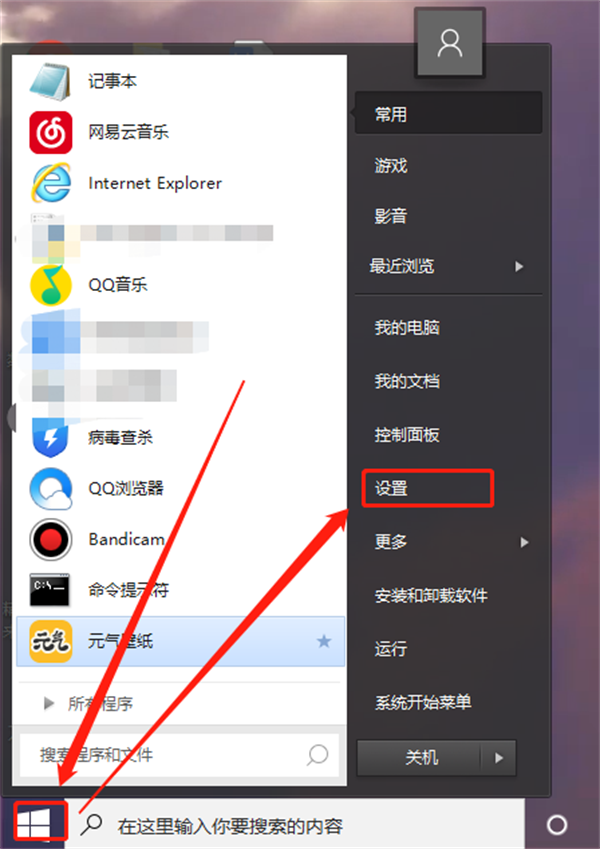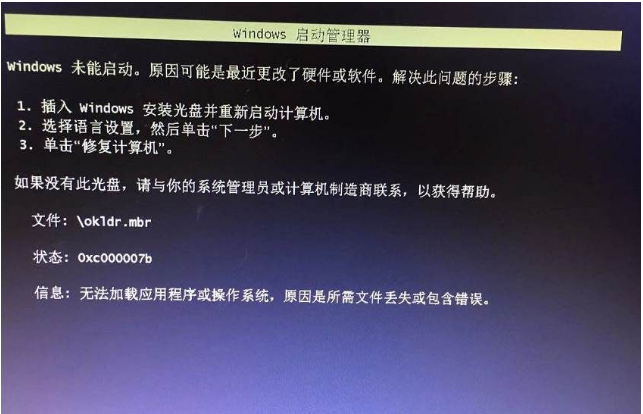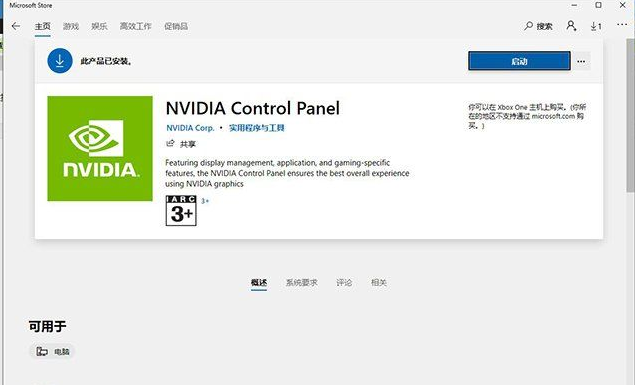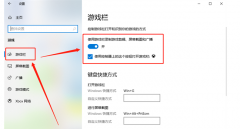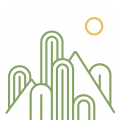win10系统C盘容量不够如何扩大 win10系统C盘扩大方法分析
2021-08-30 hxy
win10系统C盘不够用相信每个人都遇到过,如果系统C盘空间变小,运行速度也会变得卡顿,除了去掉无用的文件或超大尺寸的游戏,还有什么别的方法可以解决?此时应扩大C盘空间,有办法不重装系统就可以扩大C盘空间?肯定有方法,这里和你分享一下系统C盘空间扩展的方法。
win10系统添加C盘空间的方法一:
1、在win10系统桌面上,鼠标右键此电脑,选择管理,进去之后,点击磁盘管理;
2、进去磁盘管理界面之后,开始来增加C盘空间,这里以G盘空间合并到F盘,增加F盘空间为例,选中G盘,右键选择压缩卷;
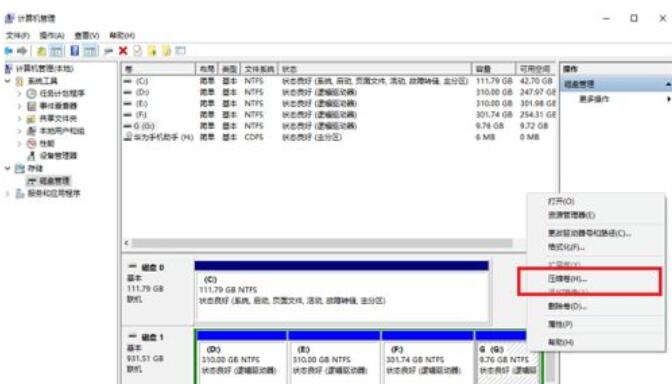
3、进去压缩界面,默认选择压缩最大的空间,点击压缩;
4、压缩完成之后,可以看到多了一个绿色的可用空间,就是我们刚刚压缩G盘的空间大小;
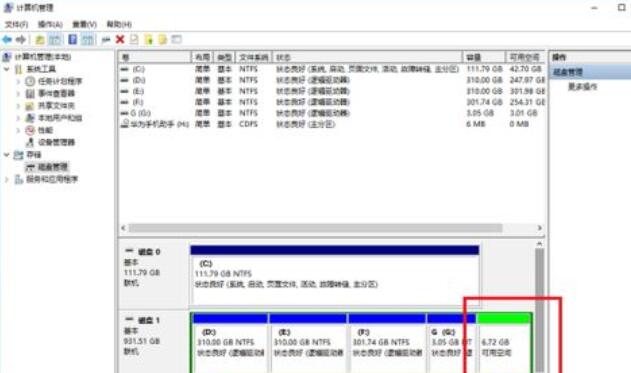
5、我们选中F盘,鼠标右键选择扩展卷;
6、进去F盘扩展卷向导界面,一直点击下一步,然后点击完成;
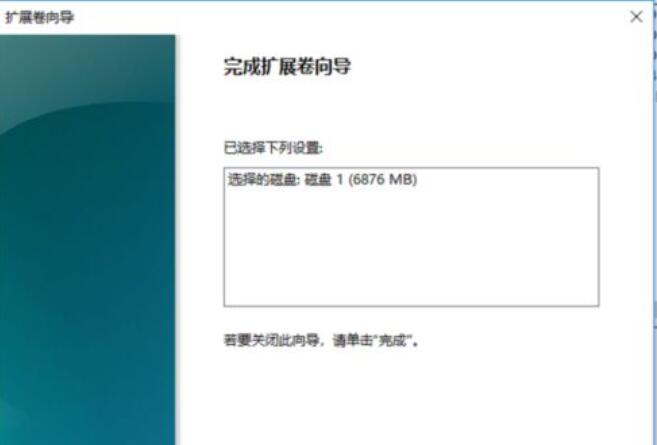
7、最后我们打开磁盘,可以看到F盘空间已经增加了,如果我们想增加C盘的空间,可以按上述方法将D盘格式化之后,压缩为可用空间之后,增加到系统盘。
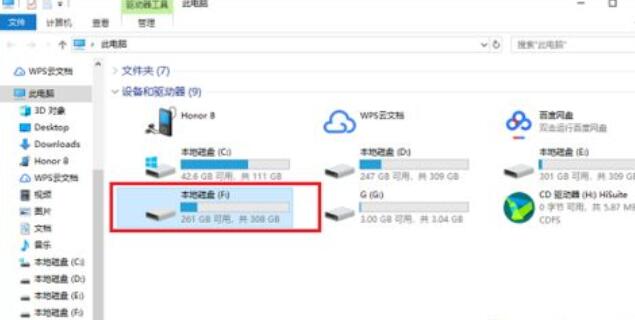
方法二:
1、首先,下载好diskgenius分区工具,下载好就运行;
2、接着,运行之后,鼠标右键“本地磁盘C”,点击“扩容分区”;

3、下一步,选择给C盘增加容量的分区,这里以E盘为例,再点“确定”;
4、用鼠标拖动增加C盘的空间大小,调整好扩容的容量后,就点“开始”;
5、接着在弹出的窗口中点击“是”;
6、然后在执行操作界面点“重启Windows”,并点“确定”即可。
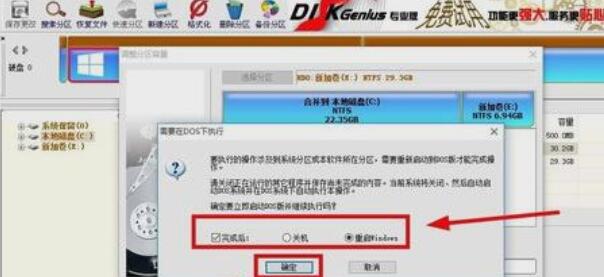
7、在操作完成后重启电脑就完成。
上述小编教大家怎样进行C盘的无损扩容了,这样内存空间也变大了,系统运行速度流畅许多。在分区前,你们可以使用免费的备份软件来进行文件备份。